동결, 충돌, 검은 화면, 바이러스 공격, 화면 잠금 삼성 Galaxy 장치를 정상으로 수정하고 손상되거나 손상된 Samsung Galaxy 장치에서 데이터를 복구하기 위해 추출하는 가장 좋은 방법입니다.
이것은 정지, 충돌, 블랙 스크린, 바이러스 공격, 화면 잠금 삼성 갤럭시 장치를 정상으로 수정하고 파손 / 손상 / 금이 간 데이터를 복구하는 가장 간단하고 안전한 방법을 알려주는 유용한 문서입니다. 삼성 Galaxy 기기.
스마트 폰 분야의 거물로서 삼성 갤럭시 디바이스는 세계에서 가장 높은 시장 점유율을 차지하고 있으며, 삼성 갤럭시 폰과 갤럭시 탭 사용자는 전 세계에 퍼져 있습니다. 삼성이 현재 잘 알려진 Galaxy S 시리즈, Galaxy Note 시리즈, Galaxy A 시리즈, Galaxy Tab 시리즈 등 세계 최고의 스마트 폰 브랜드 중 하나라는 것은 의심의 여지가 없습니다.
그러나 가장 뛰어난 휴대폰이라하더라도 사용 과정에서 불가피하게 인위적 사고가 발생하여 삼성 갤럭시 기기를 정상적으로 사용할 수없고 중요한 데이터도 잃게됩니다. . 예를 들어, 바이러스 공격, 시스템 충돌, 블랙 / 블루 스크린, 전화 정지, 전화 익사, 비밀번호 분실, 소프트 브릭 등. 따라서 다음에서는 삼성 Galaxy 장치와 소중한 데이터를 다른 곳에 저장하도록 도와드립니다. 당신의 전화의 손상에 따라 방법.
- 방법 1 삼성 클라우드에서 삼성 갤럭시 장치로 데이터 복원
- 방법 2 Google 드라이브에서 삼성 Galaxy 장치로 데이터 복원
- 방법 3 Samsung Kies Backup에서 Samsung Galaxy 장치로 데이터 복원
- 방법 4 고정 된 Samsung Galaxy 장치 하드 리셋
- 방법 5 잠금 / 정지 / 충돌 / 검은 화면 / 바이러스 공격 삼성을 정상으로 수정 (권장)
- 방법 6 파손 / 손상된 삼성 Galaxy 기기에서 데이터 추출 (권장)
- 방법 7 백업에서 Samsung Galaxy 장치로 데이터 복원
- 방법 8 Samsung Galaxy 장치에서 컴퓨터로 데이터 백업
방법 1 삼성 클라우드에서 삼성 갤럭시 장치로 데이터 복원
삼성은 데이터 백업 및 관리를 위해 각 삼성 클라우드 계정에 15GB의 무료 저장 공간을 제공합니다. 따라서 Samsung Galaxy 장치가 시스템 오류 또는 하드웨어 손상 여부에 관계없이 데이터를 Samsung Cloud에 백업 한 경우 이러한 데이터를 언제 어디서나 다른 Samsung 장치로 복원 할 수 있습니다.

- 1 단계 : 정상적으로 사용하는 다른 삼성 기기의 잠금을 해제하고 안정적인 WI-FI 네트워크에 연결하고 기기에서 삼성 클라우드에 로그인했는지 확인합니다.
- 2 단계 : "설정"으로 이동하여 "계정 및 백업"> "백업 및 복원"> "데이터 복원"을 탭합니다.
- 단계 3 : 목록에서 최신 백업 파일을 선택하고 "복원"을 눌러 복구 프로세스를 시작합니다.
방법 2 Google 드라이브에서 삼성 Galaxy 장치로 데이터 복원
마찬가지로 모든 Google 계정은 데이터 백업 및 관리를위한 15GB의 무료 저장 공간으로 시작합니다. 따라서 삼성 기기를 Google 드라이브에 백업 한 적이 있다면 삼성 Galaxy 기기가 파손 / 손상 / 분실 된 경우에도 Google 드라이브의 데이터를 다른 삼성 또는 Android 기기로 쉽게 복원 할 수 있습니다.

- 1 단계 : 평소 사용하는 삼성 기기의 잠금을 해제하고 안정적인 WI-FI 네트워크에 연결합니다.
- 2 단계 : "설정"으로 이동하여 화면을 아래로 스 와이프하여 "계정 및 백업"을 찾은 다음 "백업 및 복원"을 탭합니다.
- 3 단계 : "백업 계정"을 탭하여 백업을 저장할 Google 계정을 선택하거나 변경합니다.
- 4 단계 : '자동 복원'옆에있는 스위치를 탭하여 앱을 다시 설치할 때 앱 설정 및 데이터를 복원합니다.
방법 3 Samsung Kies Backup에서 Samsung Galaxy 장치로 데이터 복원
Samsung Kies는 데이터 백업, 데이터 복구, 응용 프로그램 관리 및 휴대폰 위치 지정을 통합하는 Samsung에서 휴대폰 사용자를 위해 개발 한 관리 소프트웨어입니다. Samsung Kies를 사용하여 삼성 기기를 백업 한 적이 있다면 기기가 파손 / 손상 / 분실 된 경우에도 다른 삼성 기기로 쉽게 복원 할 수 있습니다.
단계 1 : Samsung Kies를 실행하고 USB 케이블을 통해 정상적인 사용 삼성 장치를 컴퓨터에 연결합니다.

단계 2 : "백업 / 복원"옵션을 클릭 한 다음이 인터페이스에서 마우스를 아래로 스크롤하고 복원 제목 아래에있는 "복원"버튼을 누릅니다.

단계 3 : 목록에서 백업 파일을 선택하고 "다음"버튼을 클릭합니다.

단계 4 : 복원 할 파일 형식을 선택하고 "다음"버튼을 클릭하여 데이터 복원 프로세스를 완료합니다.
3 가지 방법 중 4 : 고정 된 Samsung Galaxy 장치 하드 리셋
삼성 휴대폰 또는 태블릿이 고정되는 것은 일반적인 시스템 오류입니다. 일반적으로 말해서 삼성 장치에 알 수 없거나 안전하지 않은 타사 응용 프로그램을 설치하면 비정상적인 시스템 업그레이드 등으로 인해 시스템이 고정됩니다. 먼저 아래 단계에 따라 삼성 장치를 하드 리셋하여 고정 된 삼성 장치를 수정할 수 있습니다.
1 단계 : "전원", "홈"및 "볼륨 크게"버튼을 동시에 길게 누릅니다.
단계 2 : Samsung 로고가 나타날 때까지 버튼을 놓지 마십시오. 그 후에 Samsung 시스템 복구 메뉴 화면이 나타납니다.

3 단계 : 기기의 볼륨을 높이거나 낮추어 강조 표시를 이동하고 '데이터 삭제 / 초기화'옵션을 선택한 다음 '예'를 눌러 삼성 기기의 모든 데이터와 타사 앱을 삭제합니다.
4 단계 : 그런 다음 "지금 시스템 재부팅"을 선택하여 삼성 장치가 일반 모드에서 깨어날 수 있도록합니다. 이제 Samsung Galaxy 장치를 사용할 수 있습니다.
방법 5 잠금 / 정지 / 충돌 / 검은 화면 / 바이러스 공격 삼성 Galaxy 장치를 정상으로 수정
Samsung Galaxy 장치를 사용하는 과정에서 장치 시스템을 비정상적으로 만든 오작동이 무엇인지 실제로 알 수 없습니다. Samsung Galaxy 장치가 응답하지 않는 경우 중요한 데이터를 손상시키지 않고 최대한 빨리 시스템을 수리하려면 전문 수리 도구를 사용하는 것이 좋습니다.
여기에서 중단, 충돌, 검은 화면, 바이러스 공격, 화면 잠금 삼성 Galaxy 장치를 정상으로 수정하고 문자 메시지, 연락처, 전화를 포함한 데이터를 추출하는 데 도움이 될 수 있는 Broken Samsung Recovery 소프트웨어 를 사용하는 것이 좋습니다. 로그, WhatsApp 메시지, 사진, 비디오 등을 장치에서 컴퓨터로 복원합니다. 다음 으로이 소프트웨어를 사용하여 비정상적인 Samsung Galaxy 장치를 정상으로 복구하는 방법을 보여 드리겠습니다.
1 단계 : 컴퓨터에 소프트웨어를 다운로드, 설치 및 실행 한 다음 기본 인터페이스에서 "Broken Android Data Extraction"모드를 탭합니다.
2 단계 : USB 케이블을 통해 Samsung Galaxy 장치를 컴퓨터에 연결 한 다음 "Fix Device"제목 아래에있는 "Start"버튼을 누릅니다.

3 단계 : 삼성 Galaxy 장치가 직면 한 해당 문제를 선택하고 "다음"버튼을 클릭하여 계속 진행합니다.

4 단계 : Samsung Galaxy 장치 정보를 선택하고 확인한 다음 "확인"버튼을 클릭하십시오.

5 단계 : 프로그램의 지침에 따라 나머지 작업을 완료하면 프로그램이 자동으로 장치를 수리합니다. 잠시 기다려주십시오.

3 가지 방법 중 6 : 파손 / 손상된 삼성 갤럭시 장치에서 데이터 추출
Samsung Galaxy 장치가 손상되어 정상적으로 사용할 수 없지만 중요한 데이터를 추출하려면 다음 단계를 따르십시오.
1 단계 : 소프트웨어를 실행하고 홈페이지에서 "Broken Android Data Extraction"을 클릭합니다.
2 단계 : USB 케이블을 사용하여 Samsung Galaxy 장치를 컴퓨터에 연결하고 "시작"버튼을 클릭합니다.
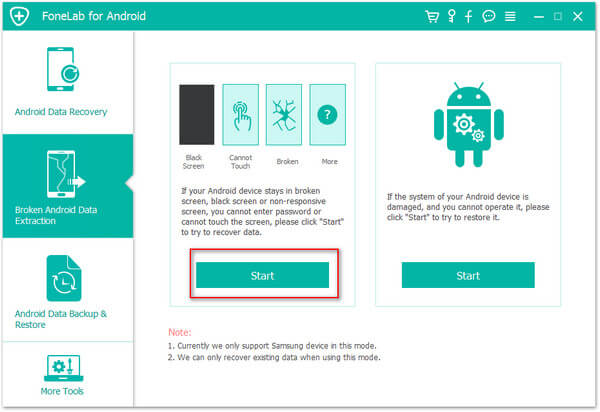
3 단계 : Samsung Galaxy 장치의 모델과 이름을 선택합니다. 디스크 라이머에 동의하려면 확인란을 선택하고 계속하려면 "확인"버튼을 누릅니다.

4 단계 : 3 단계 가이드에 따라 Samsung Galaxy 장치를 다운로드 모드로 전환합니다.

5 단계 : "시작"을 클릭하여 지금 Samsung Galaxy 장치를 수정합니다. 그 후,이 소프트웨어는 자동으로 장치에 저장된 모든 데이터를 검색합니다.

6 단계 : 필요한 파일을 선택하고 "복구"를 클릭하여 모두 다시 저장합니다.

방법 7 백업에서 Samsung Galaxy 장치로 데이터 복원
Samsung Galaxy 장치가 완전히 손상되어 사용할 수 없거나 데이터가 완전히 지워진 경우 운 좋게도 백업 파일을 사용할 수있는 경우 아래 단계에 따라 백업 파일에서 필요한 데이터를 추출 할 수 있습니다.
1 단계 : 소프트웨어를 실행 한 다음 "Android 데이터 백업 및 복원"을 클릭하고 다른 삼성 Galaxy 또는 Android 기기를 USB 케이블로 컴퓨터에 연결합니다.

2 단계 : 다음 인터페이스에서 데이터 백업 및 데이터 복구를 다루는 4 개의 버튼을 볼 수 있습니다. 계속하려면 "장치 데이터 복원"또는 "원 클릭 복원"을 탭하십시오.

단계 3 : 필요에 따라 목록에서 백업 파일을 선택하고 "시작"을 누릅니다.
2 단계에서 "원 클릭 복원"옵션을 선택하면 "시작"버튼을 누른 후 프로그램이 백업에서 장치로 데이터를 자동으로 복원합니다.

2 단계에서 "장치 데이터 복원"옵션을 선택하면 "시작"버튼을 누른 후 프로그램이 선택한 백업에서 복원 가능한 모든 파일을 추출합니다. 필요한 파일을 선택한 후 "장치로 복원"을 클릭하여 다시 저장하십시오.

방법 8 Samsung Galaxy 장치에서 컴퓨터로 데이터 백업
삼성 장치가 손상되었거나 시스템이 비정상적이든간에 중요한 데이터가 손실 될 수 있습니다. 이것은 되돌릴 수없는 과정입니다. 따라서 정기적으로 Samsung Galaxy 장치 데이터를 백업해야합니다. 다음은 자세한 단계입니다.
1 단계 : 소프트웨어 실행> Android 데이터 백업 및 복원 탭> USB 케이블을 통해 Samsung Galaxy 장치를 컴퓨터에 연결합니다.

2 단계 : "장치 데이터 백업"또는 "원 클릭 백업"중에서 원하는 백업 옵션을 선택합니다.

단계 3 : 백업 할 파일을 선택하고 "시작"을 눌러 백업 프로세스를 완료합니다.




